TTEP.CN > 故障 >
win7无线wifi无法连接网络怎么办 win7笔记本无线网络找不到无法
win7无线wifi无法连接网络怎么办 win7笔记本无线网络找不到无法连接WiFi 我们在使用电脑的时候,总是会遇到很多的电脑难题。当我们在遇到了Win7无线Wifi无法连接的时候,那么我们应该怎么办呢?今天就一起来跟随TTEP的小编看看怎么解决的吧。
Win7无线Wifi无法连接怎么办?
故障原因一:WiFi密码不正确
解决方法:
第一步我们需要做的就是对电脑中的WiFi密码进行检查操作。
故障原因二:路由器中限制
解决方法:
将路由器进行恢复出厂设置,然后进行重新连接设置就可以了。
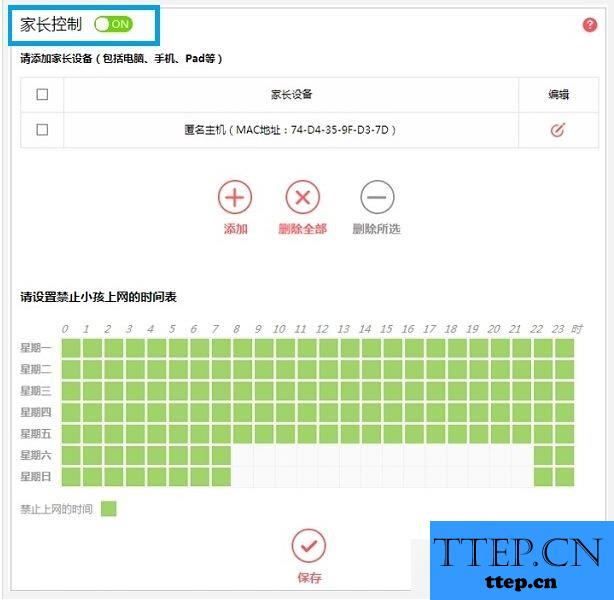
故障原因三:Win7中保存的WiFi记录与路由器中不符
解决方法:
1、进入到电脑的桌面上,然后在桌面的右下角对网络进行右键点击操作,这个时候就会弹出一个选项列表,直接对里面的属性进行点击就可以了。

2、我们也可以进入到电脑的桌面上,然后在桌面右下角网络图标上进行右键点击,这个时候对网络和共享中心进行点击也是可以的。
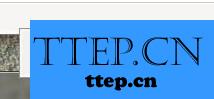
3、当我们进入到了网络和共享中心的界面中以后,现在我们可以看到里面有一个管理无线网络的选项,直接对其进行点击即可。

4、进入到了管理无线网络的页面中以后,我们可以在这个里面对WiFi的热点名称进行删除操作,直接对其进行右键点击,然后对删除进行点击就可以了。
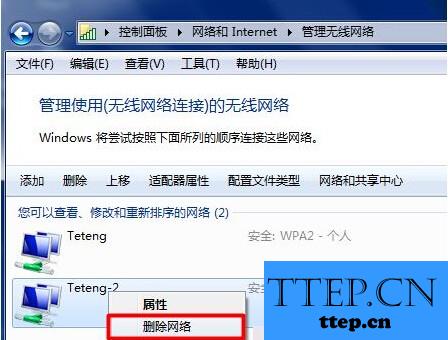
5、设置完成直接进行确认就可以了。
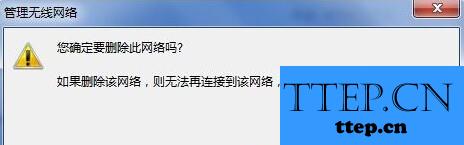
6、这个时候我们再一次的对WiFi进行搜索,一定就可以进行正常的连接了。
Win7无线Wifi无法连接怎么办?
故障原因一:WiFi密码不正确
解决方法:
第一步我们需要做的就是对电脑中的WiFi密码进行检查操作。
故障原因二:路由器中限制
解决方法:
将路由器进行恢复出厂设置,然后进行重新连接设置就可以了。
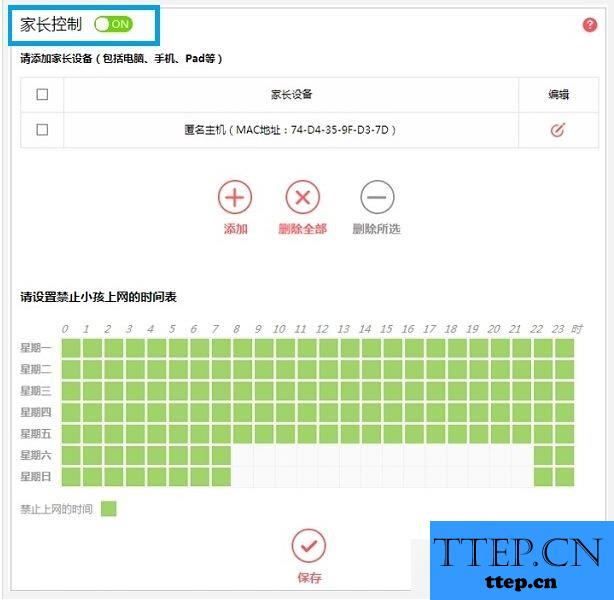
故障原因三:Win7中保存的WiFi记录与路由器中不符
解决方法:
1、进入到电脑的桌面上,然后在桌面的右下角对网络进行右键点击操作,这个时候就会弹出一个选项列表,直接对里面的属性进行点击就可以了。

2、我们也可以进入到电脑的桌面上,然后在桌面右下角网络图标上进行右键点击,这个时候对网络和共享中心进行点击也是可以的。
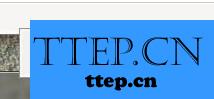
3、当我们进入到了网络和共享中心的界面中以后,现在我们可以看到里面有一个管理无线网络的选项,直接对其进行点击即可。

4、进入到了管理无线网络的页面中以后,我们可以在这个里面对WiFi的热点名称进行删除操作,直接对其进行右键点击,然后对删除进行点击就可以了。
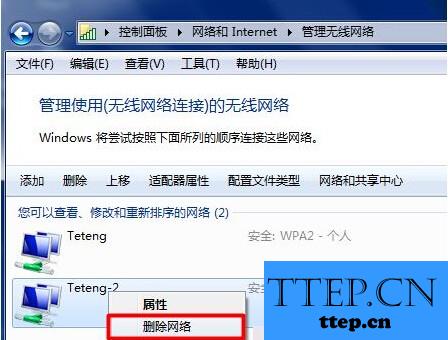
5、设置完成直接进行确认就可以了。
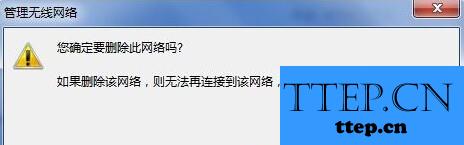
6、这个时候我们再一次的对WiFi进行搜索,一定就可以进行正常的连接了。
- 上一篇:升级win10系统后电脑会自动开机 Win10系统每次都会自动开机的取
- 下一篇:没有了
- 最近发表
- 赞助商链接
